以下では、Windows環境を例に「Pythonを未インストールの状態から、Pythonスクリプトを用いてフォルダ内のファイルリストをCSVで取得する」までの詳細な手順を説明します。基本的な流れは以下のとおりです。
- Pythonのインストール
- スクリプトファイル(.pyファイル)の作成
- スクリプトの実行
- 生成されたCSVファイルをExcelで開く
1. Pythonのインストール
- 公式サイトへアクセス以下のサイトへアクセスします。
- Pythonのダウンロード最新の安定版(”Download Python 3.x.x”のようなボタン)をクリックしてインストーラをダウンロードします。
- インストーラの実行ダウンロードした
python-3.x.x-amd64.exe(バージョンやファイル名は適宜異なります)をダブルクリックします。 - インストールオプションの選択インストーラが起動したら、下記の点に注意して設定します。
- 「Add Python 3.x to PATH」または「Add to PATH」のようなチェックボックスがある場合、それにチェックを入れることを推奨します。これでコマンドプロンプトから
pythonコマンドが直接使えるようになります。 - デフォルト設定のまま「Install Now」をクリックして構いません。
- 「Add Python 3.x to PATH」または「Add to PATH」のようなチェックボックスがある場合、それにチェックを入れることを推奨します。これでコマンドプロンプトから
- インストール完了の確認インストールが完了したら「Close」で終了します。
- コマンドプロンプトまたはPowerShellでPythonを確認「Win + R」でファイル名を指定して実行ダイアログを開き、
cmdと入力してコマンドプロンプトを起動します。そこで、
py --versionと入力し、バージョンが表示されればインストール成功です。
2. スクリプトファイル(.pyファイル)の作成
- スクリプトの中身(例)以下のPythonスクリプトは、指定したフォルダ(
root_path)以下の全てのファイルパスを取得し、CSVファイル(output_file)に出力するものです。import os import csv # ファイル一覧を取得したいフォルダのパス(例:Dドライブのtestフォルダ) # 必要に応じて編集してください root_path = "D:\\\\test" # 出力したいCSVファイルのパス(例:Dドライブのfilelist.csv) # 必要に応じて編集してください output_file = "D:\\\\filelist.csv" with open(output_file, 'w', newline='', encoding='utf-8') as csvfile: writer = csv.writer(csvfile) writer.writerow(["FilePath"]) for dirpath, dirnames, filenames in os.walk(root_path): for filename in filenames: full_path = os.path.join(dirpath, filename) writer.writerow([full_path]) - スクリプトファイルの保存上記のコードをメモ帳などのテキストエディタで作成し、
list_files.pyといった拡張子.pyで終わる名前で保存します。(例:
C:\\Users\\YourName\\Documents\\list_files.py)ポイント:
root_pathとoutput_fileは実際の環境に合わせて適宜書き換えてから保存してください。- パスを指定する際は、Windowsではバックスラッシュ
\\\\でエスケープするか、r"パス"のようにraw文字列を使ってもよいです。
3. スクリプトの実行
- コマンドプロンプトで実行先ディレクトリへ移動スクリプトを保存した場所へ移動します。例として上記で
C:\\Users\\YourName\\Documents\\に保存した場合、cd C:\\Users\\YourName\\Documents\\と入力してEnterを押します。
- スクリプトの実行以下のコマンドでスクリプトを実行します。
python list_files.pyEnterを押すと、スクリプトが実行され、指定したフォルダ
root_path以下のファイル一覧がoutput_file(CSVファイル)に出力されます。処理が特にエラー無く終了すれば、CSVが生成されています。
4. 生成されたCSVファイルをExcelで開く
- CSVファイルの場所を確認スクリプトで指定した
output_file(例:D:\\filelist.csv)が存在するはずです。 - Excelで開く生成された
filelist.csvをダブルクリックするか、Excelからファイル→開くで指定します。必要に応じてExcel側で列幅調整やソート、フィルターなどを行えば、ファイル一覧を管理しやすくなります。

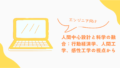

コメント